腾讯文档怎么新建在线表格
腾讯文档是现在十分常用的在线文档编辑软件,有些新用户不知道怎么新建在线表格,接下来小编就给大家介绍一下具体的操作步骤。
具体如下:
1. 首先第一步先打开电脑QQ并登录账号,接着根据下图所示,点击【腾讯文档】图标。
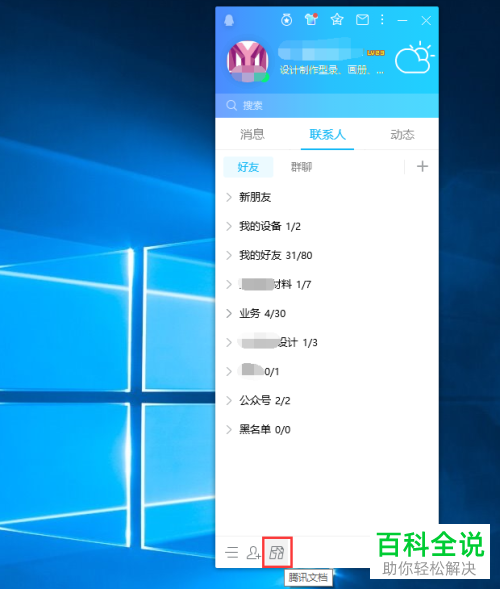
2. 第二步在弹出的窗口中,根据下图所示,点击【新建】选项。
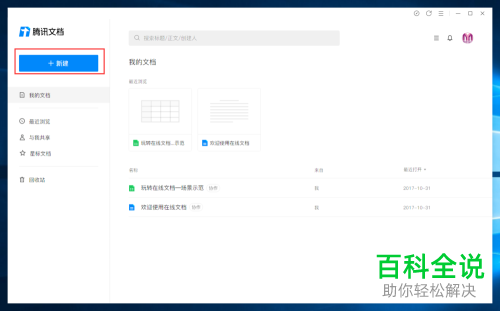
3. 第三步在展开的下拉列表中,根据下图所示,点击【在线表格】选项。
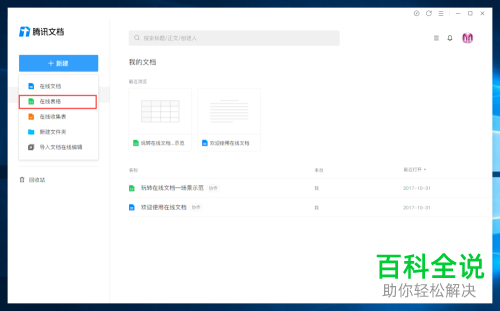
4. 第四步进入【在线表格】页面后,根据下图所示,点击【+】号图标。
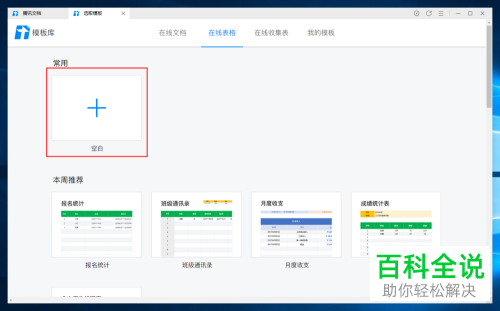
5. 第五步根据下图所示,成功新建空白表格。
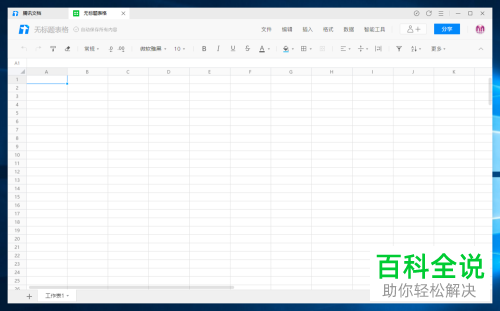
6. 第六步根据下图所示,按照需求修改表格名称。
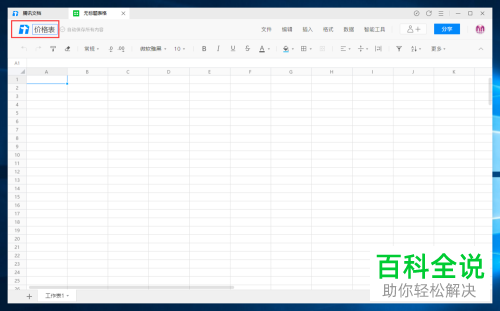
7. 第七步退回【在线表格】页面,根据下图所示,可以选择推荐模板。
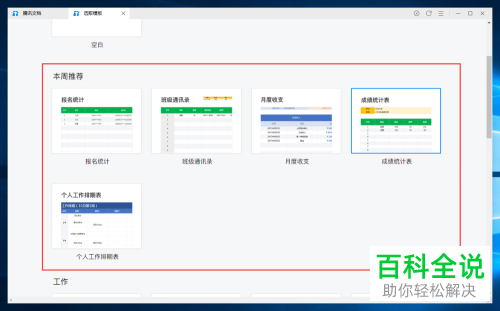
8. 第八步在弹出的窗口中,根据下图所示,点击【立即使用】选项。
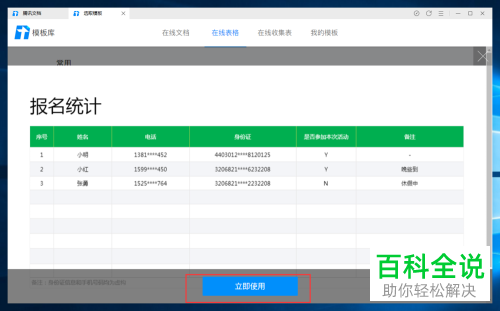
9. 第九步根据下图所示,成功创建模板表格。

10. 最后退回主页面,根据下图所示,先点击左侧【我的文档】,接着即可查看创建的表格。

以上就是腾讯文档怎么新建在线表格的方法。
赞 (0)

